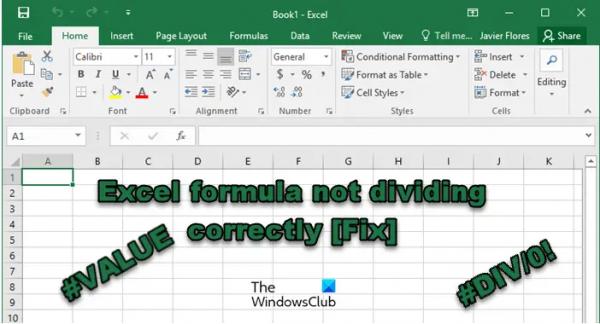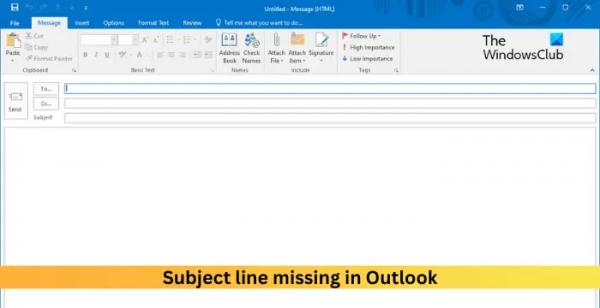Excel, пожалуй, одно из лучших приложений для работы с электронными таблицами на планете, но это не значит, что оно идеально. Некоторые пользователи жалуются, что формула Excel неправильно делится. В этом посте мы поговорим об этой проблеме и посмотрим, что вы можете сделать, если видите #DIV/0! ошибка или какая-то другая ошибка при делении в Excel.
Почему Excel неправильно вычисляет деление?
Формулы Excel не рассчитываются должным образом, так как вы, должно быть, допустили ошибку при вводе чисел в ячейку. Или если ячейки неправильно отформатированы. В этом случае нам нужно внести изменения в настройки и убедиться, что все значения, введенные в ячейки, верны.
Исправлена ошибка, из-за которой формула Excel не делилась правильно
Если формула Excel не делится правильно, следуйте приведенным ниже решениям, чтобы решить проблему.
Программы для Windows, мобильные приложения, игры — ВСЁ БЕСПЛАТНО, в нашем закрытом телеграмм канале — Подписывайтесь:)
- Убедитесь, что вы не делите на ноль
- Разрешить #DIV/0! Ошибка
- Увеличьте ширину ячейки, чтобы узнать, какое число вы ввели
- Формальные ячейки
- Отключить ручной расчет
Поговорим о них подробно.
1) Убедитесь, что вы не делите на ноль
В первую очередь нам нужно проверить, не делите ли вы число на ноль, то есть в знаменателе ноль. Если вы изучали математику, то знаете, что ни одно число не делится на ноль. Следовательно, проверьте, делаете ли вы то же самое, и внесите необходимые изменения.
2) Разрешить #DIV/0! Ошибка
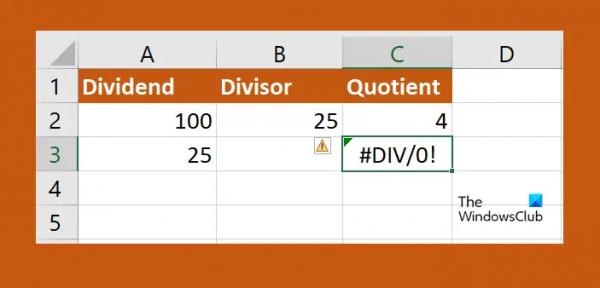
Вполне вероятно, что при выполнении операций над большим количеством данных вы оставили какие-то нули. В этом случае нам нужно заменить #DIV/0! ошибки в вашей таблице. Следуйте инструкциям ниже, чтобы сделать то же самое.
- Нажмите на самую верхнюю ячейку столбца, где вы хотите, чтобы произошло деление, и введите =ЕСЛИ(.
- Теперь щелкните ячейку, содержащую знаменатели, и введите «= 0, «Н/Д»».
- Нажмите на ячейку, которую вы хотите разделить, введите / и щелкните ячейку, на которую вы делите.
- Введите закрывающую скобку и нажмите кнопку Enter.
- Теперь вы можете щелкнуть маленькую зеленую метку и расширить ее до последней ячейки, к которой вы хотите применить формулу.
Если число разделить на ноль, будет написано NA. И, надеюсь, это сделает работу за вас.
3) Увеличьте ширину ячейки, чтобы узнать, какое число вы ввели
Если вы считаете, что результат деления неверен, следует увеличить ширину ячейки. Это потому, что если вы введете большое число, очень вероятно, что вы не сможете увидеть число, которое вы ввели в ячейку, из-за того, что оно недостаточно велико. В этом случае все, что нужно сделать, это щелкнуть границу столбца и расширить ее. Наконец, вы будете знать введенные вами числа и сможете вносить поправки по мере необходимости.
4) Форматировать ячейки
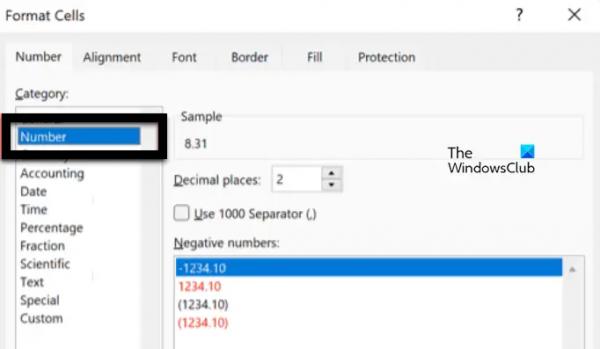
В случае, если Excel говорит #ЗНАЧ в ячейке, она отформатирована правильно. Эта проблема возникает, когда для одной или нескольких ячеек заданы числа, но их десятичное число настроено неправильно. Нам нужно внести необходимые изменения, следуйте инструкциям ниже, чтобы сделать то же самое.
- В Excel перейдите к Дом чтобы проверить формат ячейки.
- Затем выберите ячейки, которые вы хотите изменить, с помощью кнопки Shift.
- Щелкните по ним правой кнопкой мыши и выберите Формат ячеек.
- Затем выберите Число а затем правильно настройте десятичную дробь.
Надеюсь, вы сможете решить проблему, используя это решение.
Чтение: Excel, Word или PowerPoint не удалось запустить в прошлый раз
5) Отключить ручной расчет
При ручном расчете пользователь должен принудительно выполнить его. Это может работать, когда вы имеете дело с небольшой электронной таблицей, но когда вы работаете с огромным объемом данных, это не сработает. Вот почему нам нужно отключить настройки, чтобы решить проблему. Следуйте инструкциям ниже, чтобы сделать то же самое.
- В Excel перейдите к Файл.
- Теперь иди к Параметры > Формулы.
- Наконец, выберите Автоматический.
Мы надеемся, что вы сможете решить проблему, используя решения, упомянутые в этом посте.
Читайте: Как конвертировать валюты в Excel
Как исправить формулу деления в Excel?
Если формула деления не рассчитывается правильно, вам необходимо выполнить решения, упомянутые в этом посте, чтобы решить проблему. Мы рекомендуем вам начать с первого решения, а затем двигаться вниз. Вы обязательно сможете решить проблему.